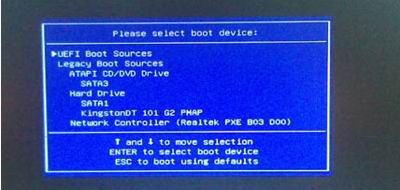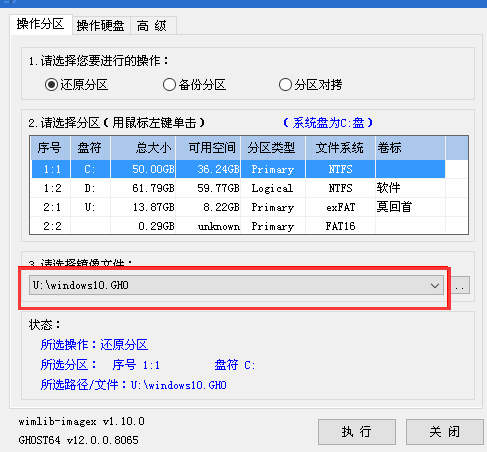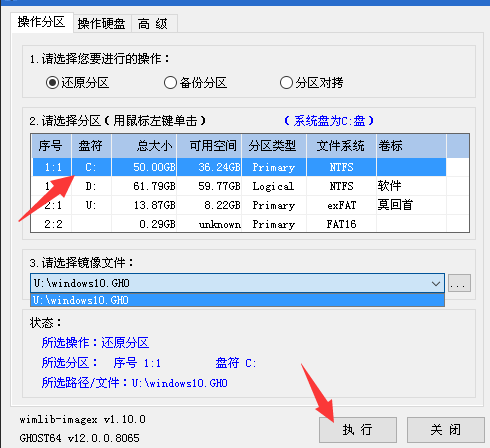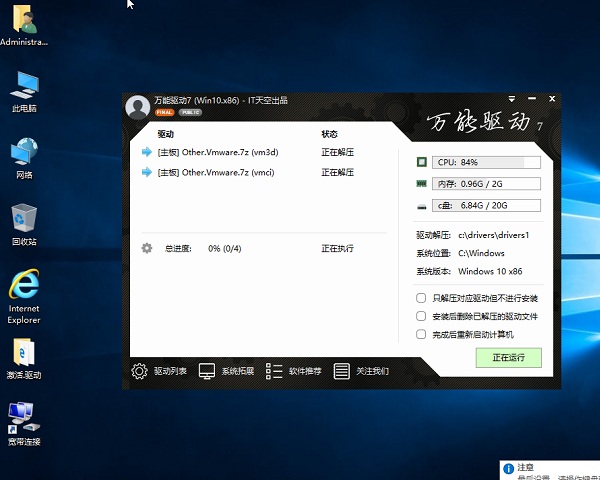小米游戏本在外形设计简单,小本便携,键盘也好用,平时码字或玩游戏久了,手指不会痛。总体来说小米游戏本还不错,就是预装的
win10系统不行,捆绑太多无用软件了,一一删除费时间,想要重装系统又不晓得
小米游戏本怎么重装系统win10,怎么办?别着急,小编有教程分享。
一、方法推荐
采用U盘重装系统
二、准备工作
2、下载存储需要用到的win10系统文件。(文件格式:ISO/GHO)
3、建议充电进行,避免没电导致win10系统重装中断。
三、详细教程
1、重启小米游戏本,插入U盘,开机过程中反复按压“F2”启动键;
2、进入启动界面,通过方向键选择U盘启动项,然后按回车键确认;
3、稍等片刻,跳转进入PE系统,鼠标双击运行“备份还原”装机工具;
4、镜像文件默认选择“win10.gho”,如若不是需手动修改;
5、选择C盘,点击“确定”,开始重装win10系统;
6、等待进度条加载至100%,笔记本自动重启;
7、重启开机,“确定”安装万能驱动等程序,即可完成重装系统win10。
如上,就是小编分享的小米游戏本重装系统win10教程,希望能帮助到大家解决问题。如有其他电脑问题,可以关注win10系统网,获取相关教程,答疑解惑。